Langkah - Langkah Instalasi Driver Pack
driverpack merupakan kumpulan beberapa driver berbagai tipe jenis motherboard atau main board yang di paketkan menjadi satu. Driverpack juga merupakan software aplikasi yang portabel, artinya driverpack ini tidak perlu memerlukan space atau tempat untuk instalasi software aplikasi ini, karena software ini langsung dapat dijalankan tanpa perlu instalasi. Nah, kali saya akan membahas bagaimana caranya menginstal driver menggunakan driverpack
Diatas saya sudah menjelaskan apa itu driverpack, sekarang kita akan memulai bagaimana cara instal driver menggunakan driverpack. Pada kasus ini saya menggunakan driverpack 2012, karena driverpack 2013 yang saya gunakan error.
Langkah pertama
jika driverpack berupa file ISO, maka extrak dahulu, kemudian setelah di extrak klik kanan pilih "Run as administrator". Langkah selanjutnya, akan muncul tab jendela update jika driverpack yang anda punya sudah tidak update lagi, maka klik "Cancel".
Tunggu beberapa saat! Kemudian, klik "Expert Mode" untuk memberikan tanda setuju(conteng) seperti gambar dibawah ini.
Setelah expert mode di conteng, maka akan muncul semua driver yang akan di instal pada komputer anda, disitu juga akan ditampilkan driver yang tidak ditemukan. Selanjutnya, klik "Select All" untuk memulai pemilihan semua driver yang dapat dibaca oleh sistem aplikasi driverpack solutions ini.
Pada langkah selanjutnya, pilih "Install" untuk memulai instalasi.
Setelah semua driver terbaca dan terinstal, maka akan muncul tab jendela baru yang menunjukkan bahwasanya dimintai untuk merestart komputer anda, maka restart komputer anda dengan cara klik "Ok".
Pada tahap ini semuanya telah selesai, mungkin ada beberapa saja driver yang tidak dapat terinstal karena kendala pada tipe main board dan hardware yang digunakan. Maka daripada itu, untuk hasil lebih optimal dan sistem aplikasi bekerja dengan baik, gunakanlah software yang original.
Langkah kedua
Cara Install ulang windows 7 menggunakan USB Flash Disk dengan Boot YUMI. Berikut ini Saya akan membahas Cara install DriverPack Solution.ISO :
- Terlebih dahulu anda Download DriverPack Solution Final Iso, di situs resminya Disini atau bisa googling di forum lain.
- Jika anda sudah berhasil Download, maka anda akan mendapatkan file Driver Pack Solutions dengan format .iso
- Silahkan Intstall Daemon Tools Lite. Untuk menjalankan file yg berformat ISO tanpa CD/Cd-Room. (jika belum punya, download dulu DISINI).
- Jalankan Driver Pack Solution Final Iso dan tunggulah hingga muncul kotak dialog seperti ini, Klik Run DrivePackSolution.exe
- Tunggulah proses Scan seluruh driver yang perlu diinstall di Laptop/Komputer anda.
- Biasanya akan ditunjukkan beberapa driver dan Program yang perlu diinstall dan beberapa driver yang perlu diupdate saja. Langsung saja klik Install and Update

- Jika muncul kotak dialog seperti berikut ini, klik saja Start Installation.

- Sekarang anda sudah bisa minum kopi sambil menunggu proses installasi driver selesai.
- Apabila proses installasi driver selesai, klik saja Restart.

- Selamat!! Driver Laptop anda kini sudah berhasil di install.
Senin, 26 September 2016
Pengertian Magic Disc
Diposkan oleh pklumg2016vertiyas di 14.00
Magic Disc
Sudah berapa kali kamu mendownload film, game, software, semua dikompres dalam beberapa file format rar dan setelah kamu ektrak semua file yang kamu download tersebut, ternyata menghasilkan file dalam ISO.
Jika tahu jenis apa file berekstensi ISO tersebut? Yaitu file copy-an dari CD/DVD menjadi sebuah file image yang berekstensi ISO tersebut. File ISO adalah file sering dan cocok disimpan ke dalam harddisk, untuk nantinya digunakan untuk dibakar kedalam CD kosong (blank CD). Untuk membakarnya diperlukan software seperti Nero CD Burning.
Namun, jika anda punya software
seperti Nero CD Burning tersebut tetapi anda tidak punya alat pembakarnya (CD/DVD Writer), maka sia-sia anda menyimpan file ISO tersebut, karena tidak berguna hanya banyak memakan tempat di harddisk anda.
Agar file ISO bisa dimanfaatkan didalam harddisk, maka file Iso tersebut bisa digunakan sebagai virtual CD atau CD Image (Bayangan). Virtual CD, sebuah file hasil copyan dari CD yang siap dimasukkan ke dalam Virtual CD/DVD Drive. Dan tentu saja CD/DVD driver yang dimaksud juga tidak nyata, bukanlah perangkat keras, tetapi seolah-olah komputer mendeteksinya sebagai perangkat keras.
Untuk membuat virtual CD/DVD Driver diperlukan sebuah software untuk membuatnya. Beberapa software terkenal yang bisa digunakan untuk membuat virtual drive adalah antara lain:
- Virtual CD
- Virtual Drive dari Farstone
- Nero ImageDrive dari Nero
- Alcohol 120% dari AlcoholSoftsoftware-software tidaklah gratis, namun software yang satu selain gratis juga ajaib.
Mengapa ajaib? Sesuai nama softwarenya yaitu Magic Disc.

MagicDisc adalah sebuah aplikasi utilitas freeware yang sangat membantu untuk menciptakan dan mengelola virtual CD drive dan CD / DVD disc image. MagicDisc memungkinkan Anda untuk menggunakan hampir semua jenis CD / DVD image tanpa perlu membakarnya ke CD atau DVD agar dapat dengan mudah mengakses beberapa software atau game permainan favorit anda, audio cd, dll. Apagunanya software ini bekerja layaknya seperti real CD / DVD-ROM? Ya, mungkin barangkali anda sangat membutuhkan program ini jika program atau game yang anda beli yang memerlukan CD Asli agar bisa dijalankan. Nah, agar perangkat keras (CD/DVD-Room/Writer) anda tetap awet, tidak sering terlalu lama dipakai, maka anda perlu menggantinya dengan perangkat CD/DVD Room/Writer Virtual. Selain, perangkat ini memungkinkan anda untuk menjalankan permainan atau aplikasi (yang membutuhkan CD asli untuk bisa dijalankan) lebih cepat daripada dari konvensional CD / DVD-ROM, bahkan bisa sampai dari 200x lipat.
Jangan khawatir apapun jenis CD/DVD image yang anda punya, Virtual drive MagicDisc mampu menangani buat Anda, hampir semua jenis file image bisa dijalan oleh Anda hanya satu kali klik. Berikut file-file yang didukung oleh MagicDisc antara lain:
BIN (CDRWin),
IMA/IMG (Generic disk images),
CIF (Easy CD Creator),
NRG (Nero – Burning ROM),
IMG/CCD (CloneCD),
MDF/MDS (Fantom CD),
VCD (Farstone Virtual Drive),
VaporCD (Noum Vapor CDROM)
P01/MD1/XA (Gear)
VC4/000 (Virtual CD)
VDI (Virtuo CD Manager)
C2D (WinOnCD)
BWI/BWT (BlinkWrite)
CDI (DiscJuggler)
TAO/DAO (Duplicator)
PDI (Instant Copy)
MagicDisc mendukung hampir semua versi Windows mulai 98 hingga Windows 7, kamu bisa mendownloadnya gratis disini:
Download MagicDisc gratis for Windows XP/2003/2008/Vista
Download MagicDisc gratis for Windows XP/2003/2008/Vista x64 Edition
Download MagicDisc gratis for Windows 7 versi x86 dan x64 Edition
Download MagicDisc gratis for Windows 98/ME/2000
http://tipstrikomputer.blogspot.co.id/2010/01/magicdisc-virtualcddrive-windows-gratis.html
Sudah berapa kali kamu mendownload film, game, software, semua dikompres dalam beberapa file format rar dan setelah kamu ektrak semua file yang kamu download tersebut, ternyata menghasilkan file dalam ISO.
Jika tahu jenis apa file berekstensi ISO tersebut? Yaitu file copy-an dari CD/DVD menjadi sebuah file image yang berekstensi ISO tersebut. File ISO adalah file sering dan cocok disimpan ke dalam harddisk, untuk nantinya digunakan untuk dibakar kedalam CD kosong (blank CD). Untuk membakarnya diperlukan software seperti Nero CD Burning.
Namun, jika anda punya software
seperti Nero CD Burning tersebut tetapi anda tidak punya alat pembakarnya (CD/DVD Writer), maka sia-sia anda menyimpan file ISO tersebut, karena tidak berguna hanya banyak memakan tempat di harddisk anda.
Agar file ISO bisa dimanfaatkan didalam harddisk, maka file Iso tersebut bisa digunakan sebagai virtual CD atau CD Image (Bayangan). Virtual CD, sebuah file hasil copyan dari CD yang siap dimasukkan ke dalam Virtual CD/DVD Drive. Dan tentu saja CD/DVD driver yang dimaksud juga tidak nyata, bukanlah perangkat keras, tetapi seolah-olah komputer mendeteksinya sebagai perangkat keras.
Untuk membuat virtual CD/DVD Driver diperlukan sebuah software untuk membuatnya. Beberapa software terkenal yang bisa digunakan untuk membuat virtual drive adalah antara lain:
- Virtual CD
- Virtual Drive dari Farstone
- Nero ImageDrive dari Nero
- Alcohol 120% dari AlcoholSoftsoftware-software tidaklah gratis, namun software yang satu selain gratis juga ajaib.
Mengapa ajaib? Sesuai nama softwarenya yaitu Magic Disc.
MagicDisc adalah sebuah aplikasi utilitas freeware yang sangat membantu untuk menciptakan dan mengelola virtual CD drive dan CD / DVD disc image. MagicDisc memungkinkan Anda untuk menggunakan hampir semua jenis CD / DVD image tanpa perlu membakarnya ke CD atau DVD agar dapat dengan mudah mengakses beberapa software atau game permainan favorit anda, audio cd, dll. Apagunanya software ini bekerja layaknya seperti real CD / DVD-ROM? Ya, mungkin barangkali anda sangat membutuhkan program ini jika program atau game yang anda beli yang memerlukan CD Asli agar bisa dijalankan. Nah, agar perangkat keras (CD/DVD-Room/Writer) anda tetap awet, tidak sering terlalu lama dipakai, maka anda perlu menggantinya dengan perangkat CD/DVD Room/Writer Virtual. Selain, perangkat ini memungkinkan anda untuk menjalankan permainan atau aplikasi (yang membutuhkan CD asli untuk bisa dijalankan) lebih cepat daripada dari konvensional CD / DVD-ROM, bahkan bisa sampai dari 200x lipat.
Jangan khawatir apapun jenis CD/DVD image yang anda punya, Virtual drive MagicDisc mampu menangani buat Anda, hampir semua jenis file image bisa dijalan oleh Anda hanya satu kali klik. Berikut file-file yang didukung oleh MagicDisc antara lain:
BIN (CDRWin),
IMA/IMG (Generic disk images),
CIF (Easy CD Creator),
NRG (Nero – Burning ROM),
IMG/CCD (CloneCD),
MDF/MDS (Fantom CD),
VCD (Farstone Virtual Drive),
VaporCD (Noum Vapor CDROM)
P01/MD1/XA (Gear)
VC4/000 (Virtual CD)
VDI (Virtuo CD Manager)
C2D (WinOnCD)
BWI/BWT (BlinkWrite)
CDI (DiscJuggler)
TAO/DAO (Duplicator)
PDI (Instant Copy)
MagicDisc mendukung hampir semua versi Windows mulai 98 hingga Windows 7, kamu bisa mendownloadnya gratis disini:
Download MagicDisc gratis for Windows XP/2003/2008/Vista
Download MagicDisc gratis for Windows XP/2003/2008/Vista x64 Edition
Download MagicDisc gratis for Windows 7 versi x86 dan x64 Edition
Download MagicDisc gratis for Windows 98/ME/2000
http://tipstrikomputer.blogspot.co.id/2010/01/magicdisc-virtualcddrive-windows-gratis.html

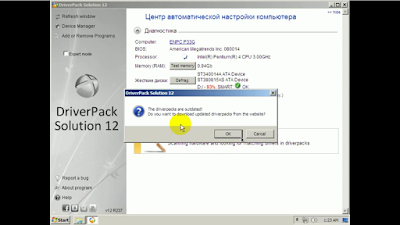
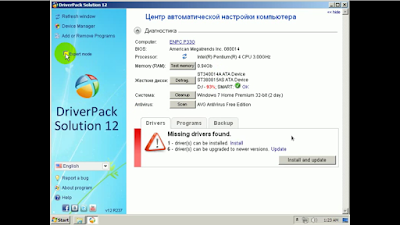
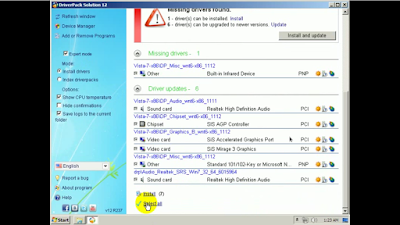
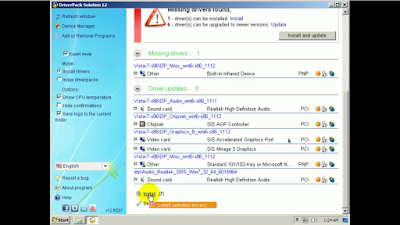
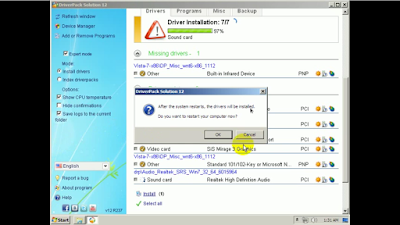














1 komentar:
ok min, makasih
Solder Infrared
ok min, makasih
Solder Infrared
Posting Komentar